- Asentamalla Fastboot-ohjaimet Windowsille voit yhdistää älypuhelimesi tai tablet-tietokoneesi tietokoneeseen.
- Kun ne on asennettu, mitä tahansa rootattua Android-puhelinta käytetään palautustilassa yhdistämällä se tietokoneeseen.
- Prosessi ei ole monimutkainen tehtävä, ja tässä oppaassa näytämme sinulle, kuinka sitä käytetään Windows Update voi auttaa sinua saavuttamaan tavoitteesi.
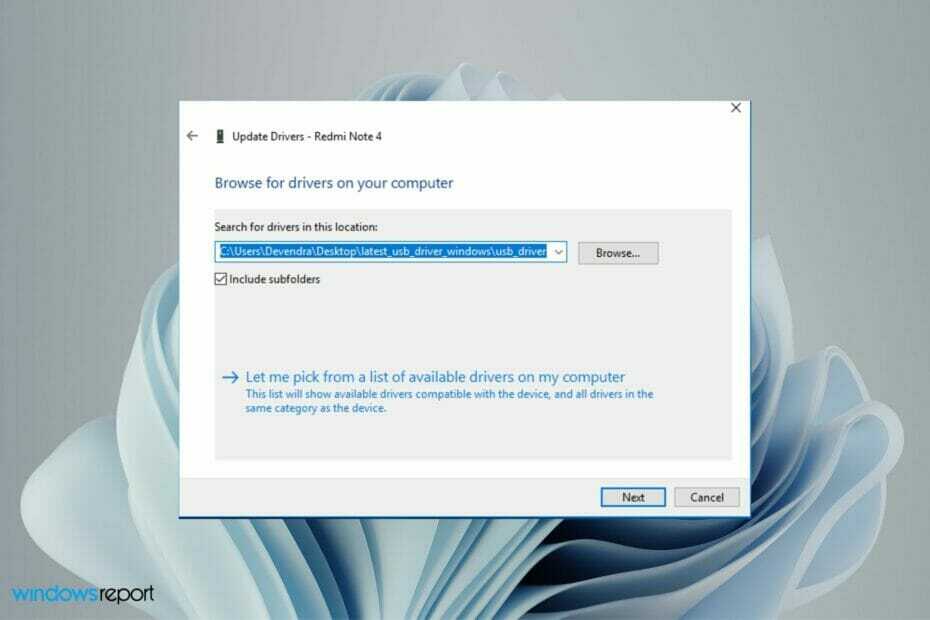
XASENNA NAPSAUTTAMALLA LATAA TIEDOSTOA
Tämä ohjelmisto korjaa yleiset tietokonevirheet, suojaa sinua tiedostojen katoamiselta, haittaohjelmilta ja laitteistohäiriöiltä ja optimoi tietokoneesi parhaan mahdollisen suorituskyvyn saavuttamiseksi. Korjaa PC-ongelmat ja poista virukset nyt kolmessa helpossa vaiheessa:
- Lataa Restoro PC Repair Tool joka tulee Patented Technologiesin mukana (patentti saatavilla tässä).
- Klikkaus Aloita skannaus löytääksesi Windows-ongelmia, jotka voivat aiheuttaa tietokoneongelmia.
- Klikkaus Korjaa kaikki korjataksesi tietokoneesi turvallisuuteen ja suorituskykyyn vaikuttavia ongelmia
- Restoron on ladannut 0 lukijat tässä kuussa.
Jos haluat muuttaa Android-laitteesi ulkoasua, tuntumaa tai toimintaa, on mahdollista, että ennemmin tai myöhemmin sinun on käytettävä laitteesi käynnistyslatainta.
Haluat ehkä tehdä mukautuksia, ja tämä työkalu on hyödyllinen. Kuitenkin, jotta voit käyttää sitä oikein, sinun on asennettava tarvittavat ohjaintiedostot Windows-tietokoneellesi.
Fastboot-ohjain on pieni työkalu, jonka avulla voit kommunikoida Android-puhelimesi kanssa, jotta se voi suorittaa komentoja siinä ja avata sen lukituksen.
Nämä ohjaimet ovat pakollisia, jotta voit olla vuorovaikutuksessa älypuhelimen tai tabletin kanssa suoraan tietokoneeltasi.
Mitä tulee mukautettuun Android-kehitykseen ja kun asiat menevät etelään, Fastboot on tila, johon siirryt suorittaa monia tehtäviä, kuten ROM-muistin vilkkuminen tai palautus tai jopa laitteen lukituksen avaaminen ja uudelleen lukitseminen käynnistyslatain.
Jos puhelimesi voidaan yhdistää tietokoneeseen USB-kaapelilla, voit asentaa Fastboot-ohjaimet jollain tavalla.
On myös huomattava, että näiden ohjainten asentamiseksi tietokoneesi tulee täyttää kaikki Windows 11 -järjestelmävaatimukset 64-bittisellä käyttöjärjestelmällä.
Mitä tarvitsen Fastboot-ajurien asentamiseen?
Ennen kuin yrität asentaa Fastboot-ajureita, on tärkeää, että olet tietoinen muutamista asennuksen yksityiskohdista.
Ensimmäinen asia, joka sinun on tehtävä, on ottaa kehittäjätila käyttöön Android-puhelimellasi, jos et ole jo tehnyt sitä, koska useimmat puhelinvalmistajat poistavat sen käytöstä oletuksena.
Tämä voidaan tehdä helposti siirtymällä asetuksiin, vierittämällä alas kohtaan noin puhelin ja napauttamalla sitä seitsemän kertaa. Kun olet tehnyt sen, sinun pitäisi nähdä ilmoitus, että olet nyt kehittäjä.
Seuraavaksi sinun on otettava käyttöön USB-virheenkorjaus, koska se on tapa Android-laitteesi kommunikoida Android SDK: n (Software Developer Kit) kanssa USB-yhteyden kautta.
Sen avulla puhelimesi voi vastaanottaa komentoja, tiedostoja ja vastaavia tietokoneelta ja mahdollistaa tietokoneen noutaa tärkeitä tietoja, kuten lokitiedostoja, Android-laitteesta.
Ota kehittäjätila ja USB-virheenkorjaus käyttöön puhelimessasi seuraavasti:
-
Navigoida johonkin asetukset puhelimessasi.
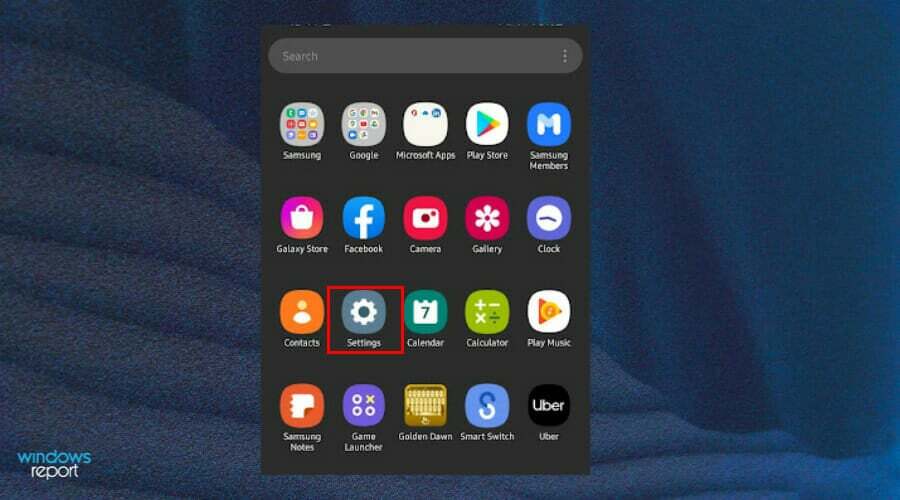
- Valitse Puhelimesta.
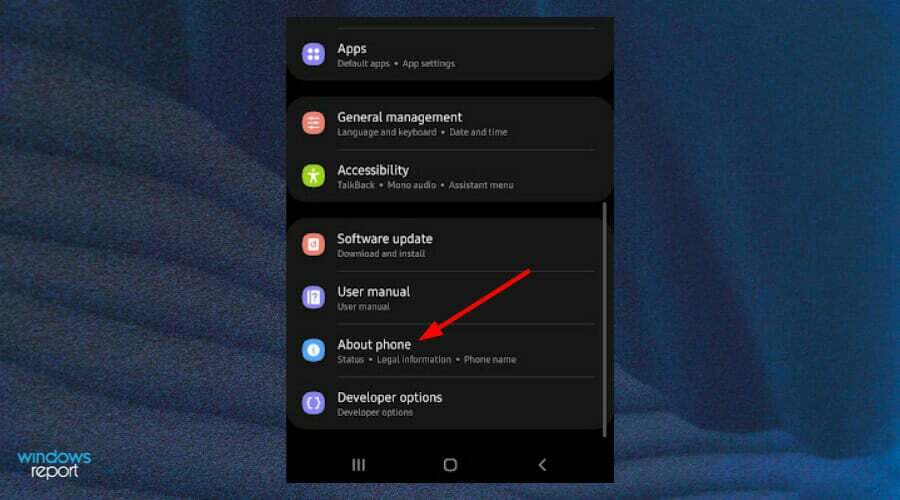
-
Valitse Ohjelmistotiedot ja napauta Rakennusnumero seitsemän kertaa ottaaksesi käyttöön kehittäjätila.
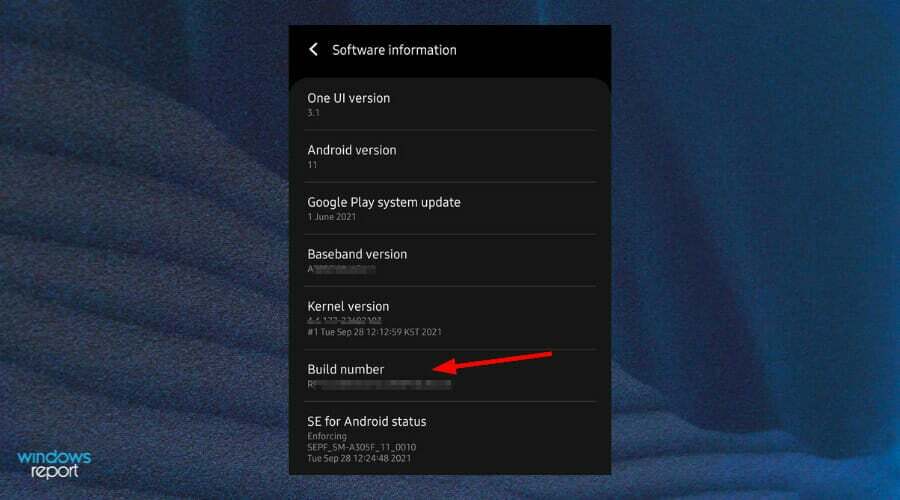
- Palata takaisin asetukset ja auki Kehittäjävaihtoehdot.
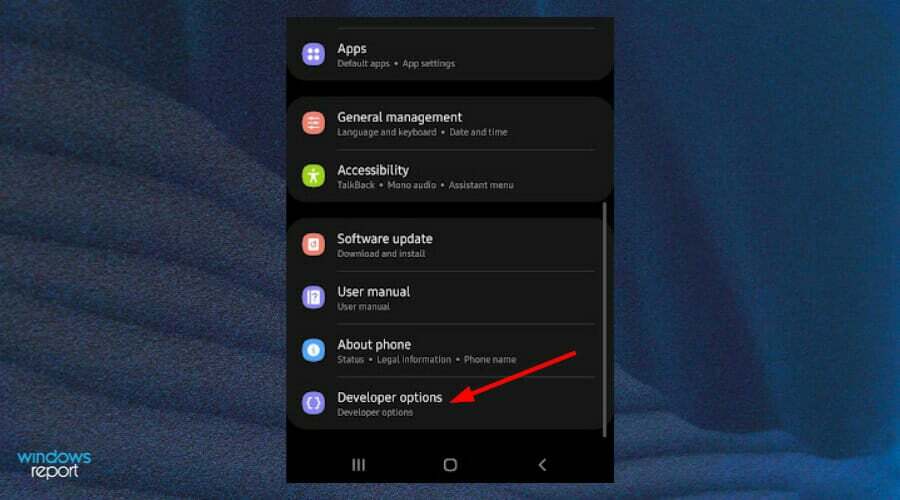
-
Navigoida johonkin USB-virheenkorjaus ja kytke päälle.
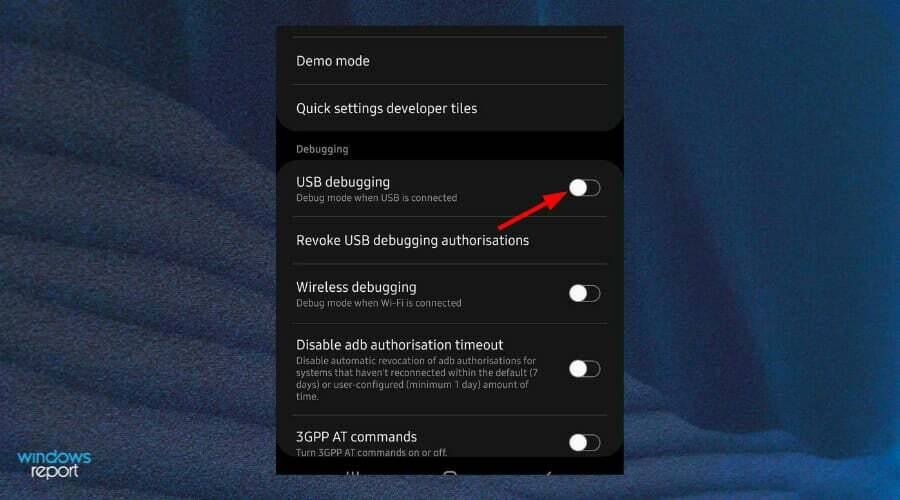
Joskus käyttöjärjestelmäsi ei ehkä pysty asentamaan ohjaimia, mutta älä huoli erinomainen oppaamme Android-laiteohjainten asentamiseen voi auttaa sinua ratkaisemaan ongelman.
Kuinka voin asentaa Fastboot-ohjaimet Windows 11:een?
1. Käytä Windows Updatea
- paina Windows + minä näppäimiä samanaikaisesti avataksesi Aloitusvalikko.
- Tulla sisään Tarkista päivitykset hakupalkissa ja avaa napsauttamalla.

- Valitse Edistyneet asetukset.

- Valitse Valinnaiset päivitykset.

- Klikkaa Ohjainpäivitykset ja valitse Lataa ja asenna.

2. Käytä APK: ta
- Siirry tietokoneellasi selaimeesi ja lataa Android SDK Platform Tools.
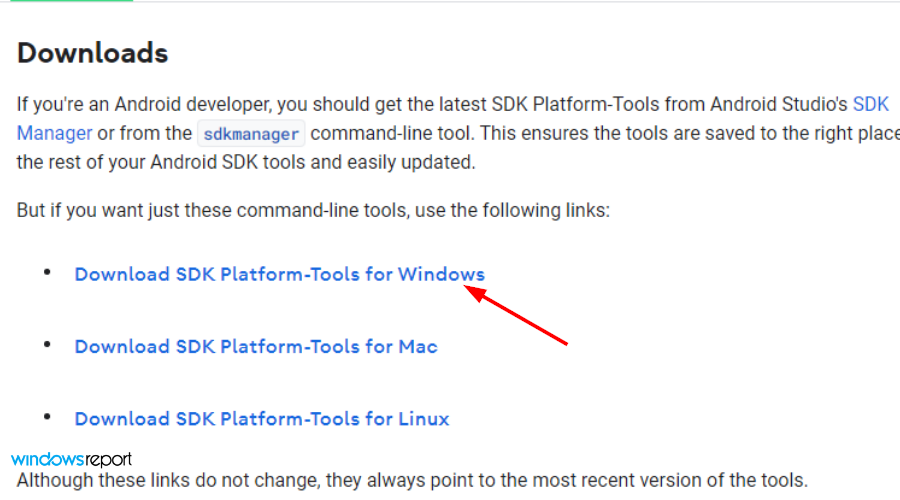
- Asenna ja asenna APK.
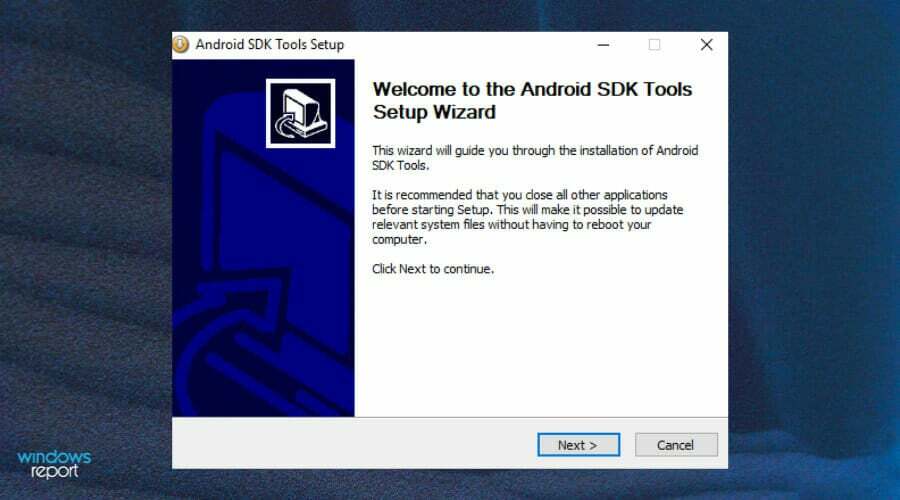
- Tarkista Android SDK -työkalut ja Android SDK -alustan työkalut laatikot.
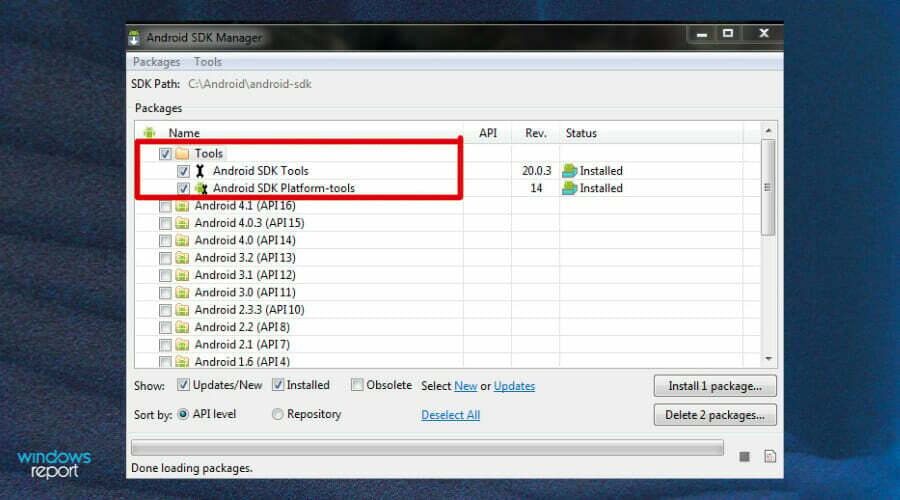
- Valitse Hyväksy lisenssi ja klikkaa Asentaa.

- Odota asennuksen päättymistä, kunnes näet viestin: Pakettien lataus valmis alareunassa ja Fastboot-ohjaimesi asennetaan.
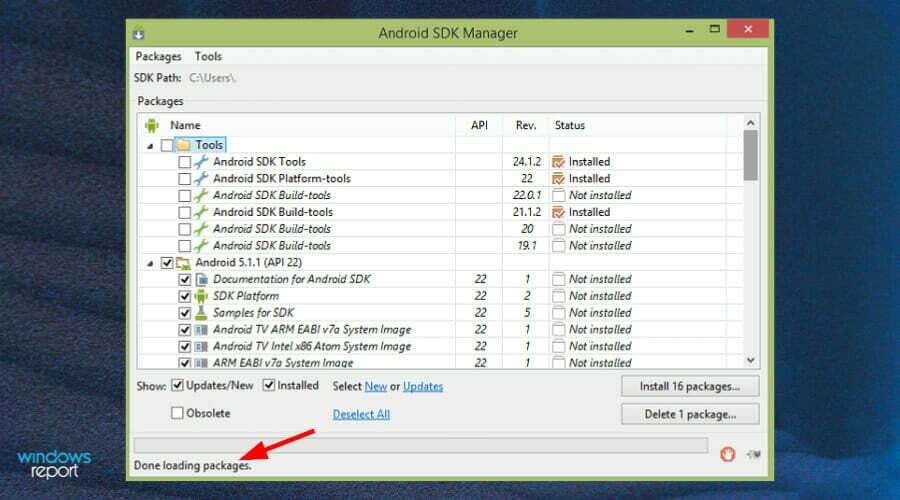
3. Käytä Googlen USB-ajureita
- Siirry selaimeesi ja lataa Googlen USB-ohjain.

- Pura zip-tiedostot.

- Lyö Windows avain, etsi Laitehallintaja avaa se valitsemalla.

- Etsi puhelimesi alta Kannettavat laitteet, napsauta hiiren kakkospainikkeella ja valitse Päivitä ohjain.
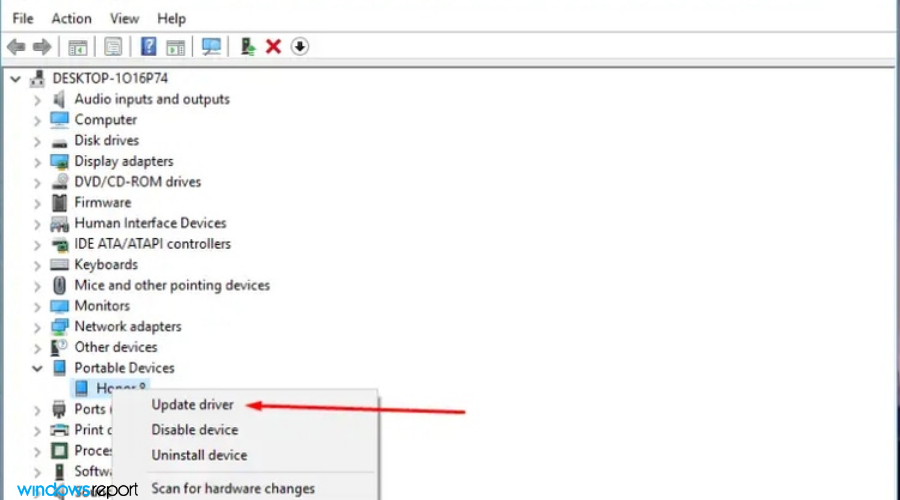
- Valitse Selaa tietokoneeltani ohjainohjelmistoa.
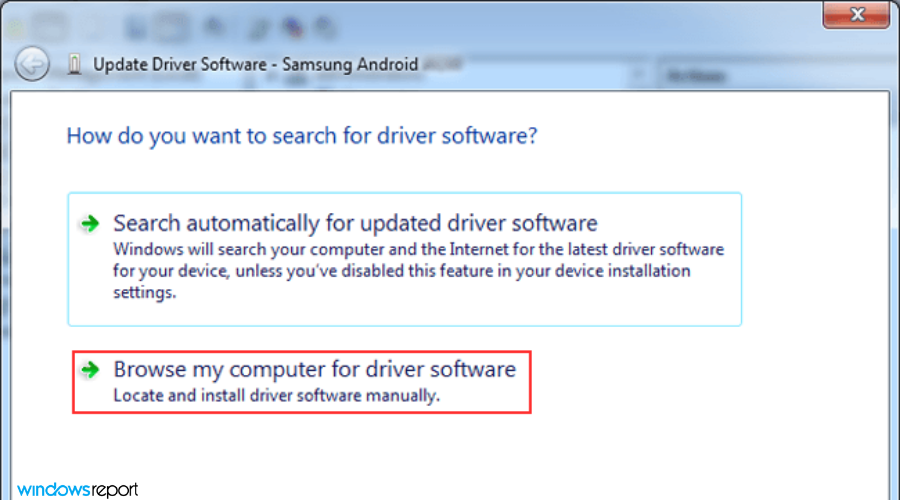
- Valitse ohjainikkunassa Selaa painiketta, napsauta Sisällytä alikansiot valitse sitten Seuraava.
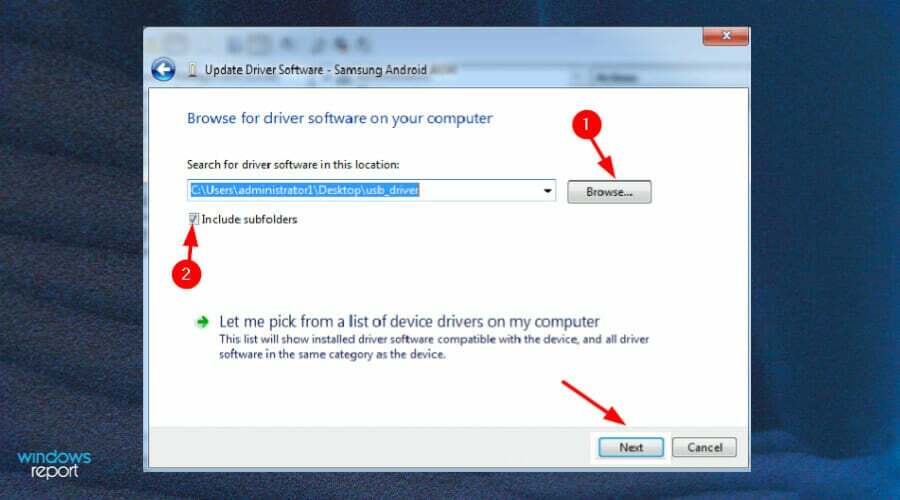
- Tietokoneesi pitäisi nyt pystyä tunnistamaan puhelimesi.
Ovatko Fastboot-ajurit turvallisia käyttää?
Fastboot on erityinen diagnostiikka- ja suunnitteluprotokolla, johon voit käynnistää Android-laitteesi. Se tarjoaa erilaisia ominaisuuksia ja etuja, joiden avulla voit suorittaa useita toimintoja laitteellasi, mukaan lukien mukautettujen ROM-levyjen tai juurtumattomien päivitysten asentaminen.

Koska se on erittäin tehokas, ei ole harvinaista pohtia, onko sitä turvallista käyttää puhelimessasi. Saatat olla huolissasi puhelimesi tärkeiden tietojen tai tiedostojen menettämisestä.
Jos tiedät mitä olet tekemässä, se on erittäin hyödyllinen työkalu. Riski tulee kuitenkin sisään, kun sinulla ei ole aavistustakaan suorittamistasi toiminnoista. Voit antaa komentoja, jotka poistavat tietosi tai asentaa laiteohjelmiston, joka ei ole yhteensopiva puhelimesi kanssa.
Varmuuskopioi kaikki tiedot ja tiedostot sekä tietokoneellasi että puhelimellasi ennen Fastboot-ohjainten asentamista. Tutustu suosittelemiimme varmuuskopiointiohjelmistoratkaisuihimme ja valitse sinulle sopiva.
Pitäisikö sinun kohtaat ongelmia ADB-ajurien asennuksessa, katso kattava opas nopeaa korjausta varten.
Toivomme, että pystyit edetmään ilman ongelmia ja sait kaiken mitä tarvitsit etsiessäsi ratkaisua Fastboot-ajurien asentamiseen.
Jos sinulla on kommentteja, kysymyksiä ja ehdotuksia, voit jakaa ne alla olevaan kommenttiosaan.


